
时间:2021-06-29 15:45:01 来源:www.win10xitong.com 作者:win10
有网友来反映说他用电脑的时候会遇到win10新建excel表格打开显示向程序发送命令的情况,就前来向小编求助,要是你是一名才接触win10系统的用户,可能处理win10新建excel表格打开显示向程序发送命令的问题的时候就不知道该怎么办了,那么win10新建excel表格打开显示向程序发送命令问该怎么办呢?小编先给大伙说说简单的措施:1.首先打开自己电脑上的excel软件,进入软件以后,点击左上角的office按钮。2.打开后在里面找到“excel选项”按钮,并点击打开就好了。win10新建excel表格打开显示向程序发送命令问题下面我们一起来看看它的详尽处理办法。
Win10创建一个新的excel表单,打开显示并向程序发送命令。解决方案:
1.首先打开电脑上的excel软件。进入软件后,点击左上角的office按钮。
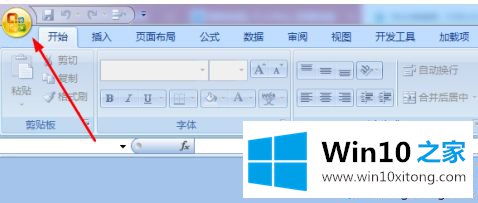
2.打开后,找到“excel选项”按钮,点击“打开”。
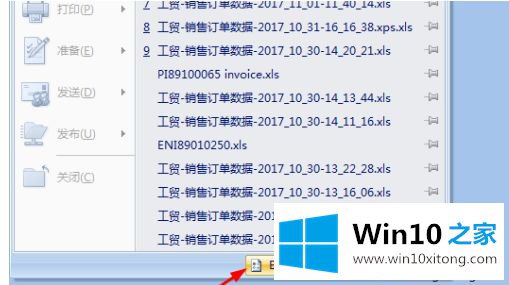
3.打开excel选项窗口,点击左侧“高级”,进入高级选项设置。
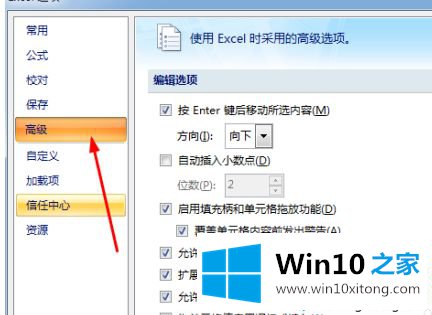
4.向下看右边,找到常规的“忽略使用动态数据交换(dde)的其他应用”,取消前面的检查。
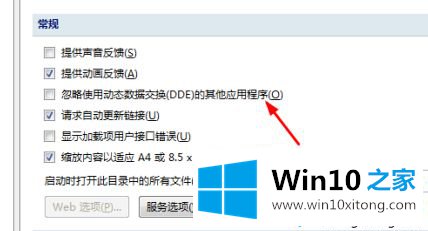
以上是win10打开新excel表单并向程序发送命令的解决方案。遇到这种情况的用户可以按照以上步骤操作,希望对大家有帮助。
win10新建excel表格打开显示向程序发送命令的详尽处理办法就给大家分享到这里了,获得更多win系统相关教程,可以继续关注本站。